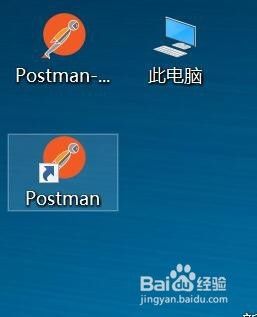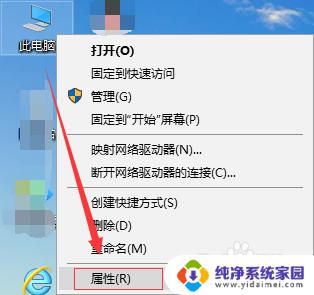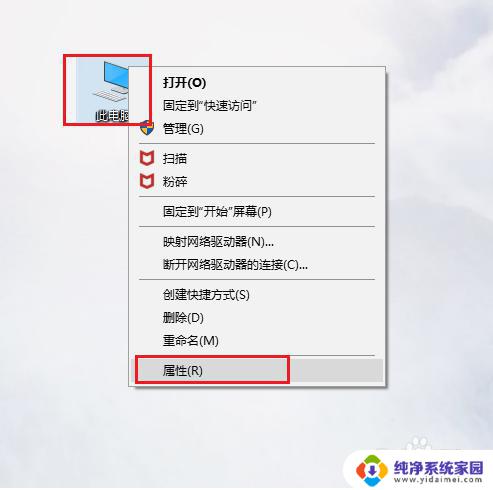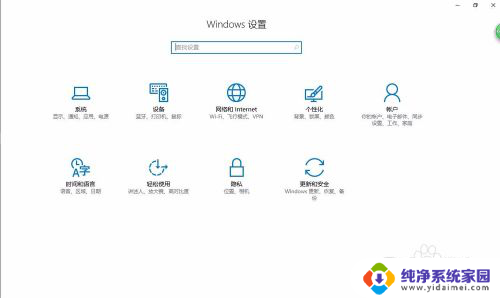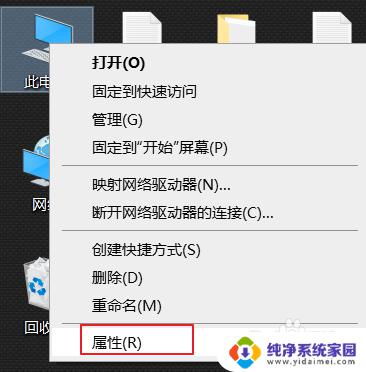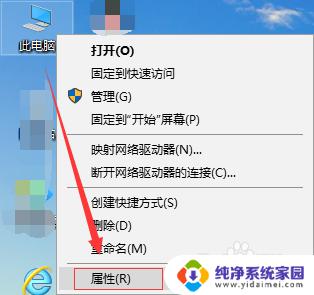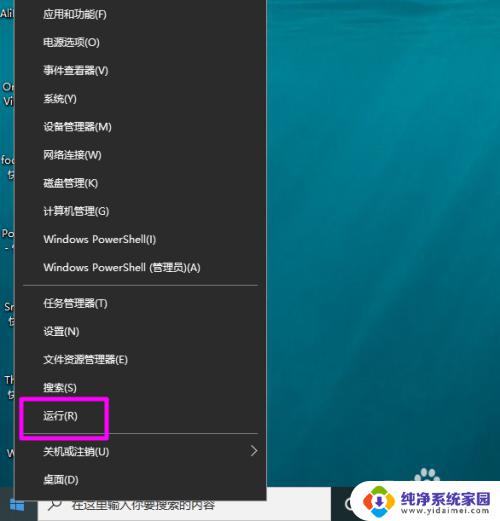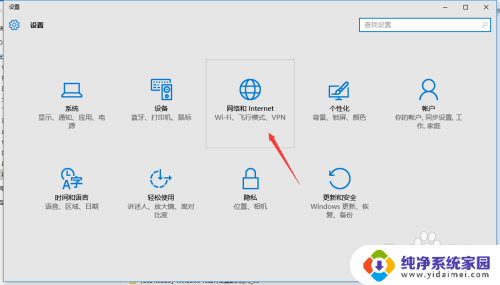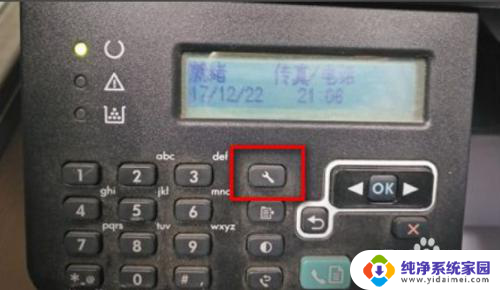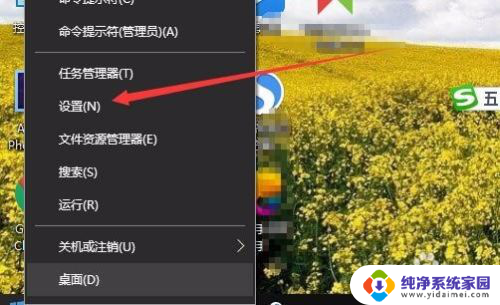cmd查看环境变量命令 如何在win10 cmd中查看环境变量
更新时间:2024-01-13 14:38:04作者:xiaoliu
在Windows 10操作系统中,查看环境变量是一个常见的需求,通过使用命令提示符(cmd),我们可以轻松地查看当前系统的环境变量配置。环境变量是一组系统级别的参数,它们定义了操作系统的行为和功能。了解环境变量对于调试和配置系统非常有帮助,并且可以为我们提供更多的灵活性和控制权。本文将介绍如何在Windows 10的cmd中查看环境变量的方法,让我们一起来学习吧!
步骤如下:
1.WIN+R打开运行对话框。
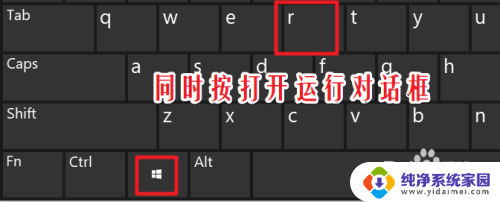
2.输入cmd,打开命令提示符。
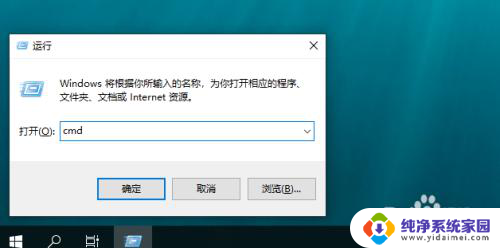
3.在cmd中执行set命令即可查看到环境变量信息。
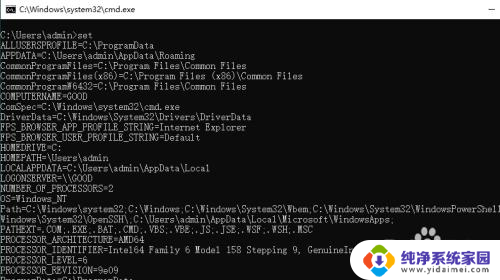
4.要查看单个环境变量的内容可以通过echo命令。
echo %PATH%
即输出PATH环境变量的值。
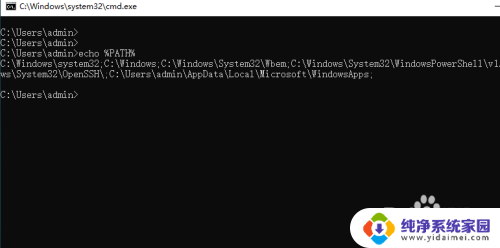
5.可通过set命令设置环境变量。比如
set hosts=c:/windows/system32/drivers/etc
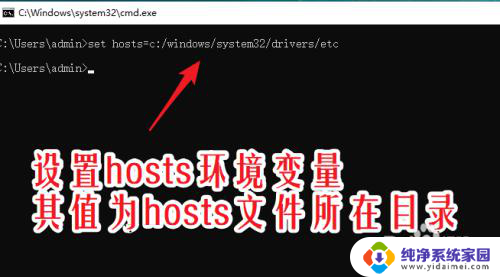
6.之后切换目录,只需要
cd %hosts%
即可进入c:/windows/system32/drivers/etc
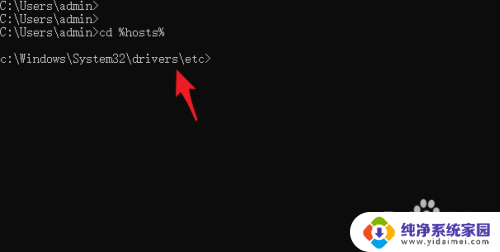
以上就是查看环境变量命令的全部内容了,如果还有不清楚的地方,您可以按照我的方法进行操作,希望对大家有所帮助。